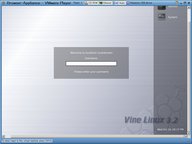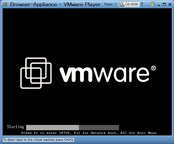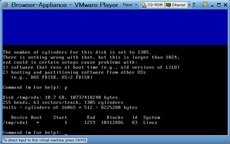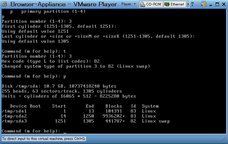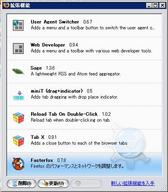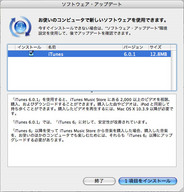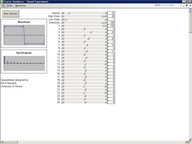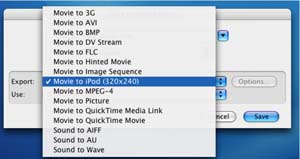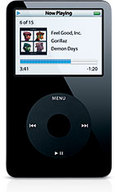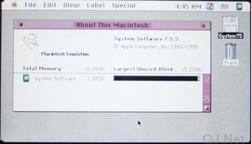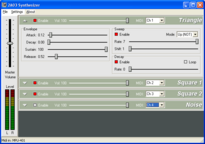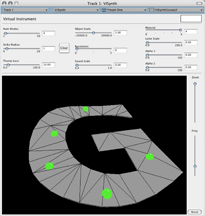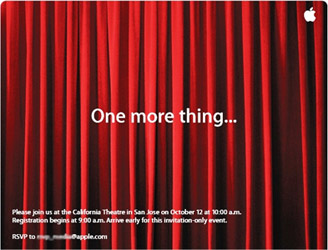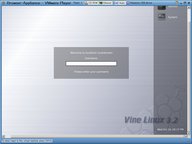
http://www.hackaday.com/entry/1234000153064739/
http://www.makezine.com/blog/archive/2005/10/how_to_vmware_player_modificat.html?CMP=OTC-0D6B48984890
先日無償で公開された、VirtualMachineを実行するためのソフト、VMware Player。こいつを使って自分のVirtualMachineを合法的に構築する手順がhackaday.comで紹介されていた。が、どうもこの手順、ちょっと複雑というか、余計なステップが入っていないか?と思って、hackadayの手順を踏まえつつ自分で試してみた。
まず、用意するものは、インストールしたいOSのISOイメージファイル、あるいは実際のインストーラCDでもかまわない。僕は今回はVineLinux(http://www.vinelinux.org/)のISOイメージを
ftp://ftp.ring.gr.jp/pub/linux/Vine/Vine-3.2/CDIMAGE/Vine32-i386.iso
からダウンロードしてきた。
続いて、種にするVirtualMachineを
http://www.vmware.com/vmtn/vm/
から持ってくるわけだけど、hackaday同様、やはり一番ファイルサイズの小さい「Browser Appliance」のものを
http://www.vmware.com/vmtn/vm/browserapp.html
からダウンロードして利用することに。あとは、
http://www.vmware.com/download/player/
からVMware Playerをダウンロードし、インストールしてあればOK。
まずは、ダウンロードした「Browser Appliance」のファイルを展開して、
Browser-Appliance.vmdk
Browser-Appliance.vmx
の二つのファイルが出来上がる。このうち、Browser-Appliance.vmxの方をテキストエディタで開く。僕の場合はMeadow(http://www.meadowy.org/meadow/)を使っているけど、NotePadでも問題ないと思う。開いたら、hackaday同様
ide1:0.fileName = "auto detect"
ide1:0.deviceType = "cdrom-raw"
と書かれている部分を変更する。僕の場合、VineLinuxのISOイメージを使用するので、
ide1:0.fileName = "c:\temp\vmplayer-test\Vine32-i386.iso"
ide1:0.deviceType = "cdrom-image"
というように変更した。「ide1:0.fileName」にはISOイメージの置き場所をフルパスで記述する。そして、「ide1:0.deviceType」にはイメージファイルを使うと宣言する。ちなみに、実際のインストーラーCDを使って進める場合はこの変更は必要ない。最初の状態のままでOK。
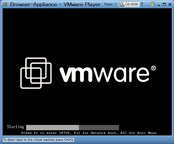


変更を保存したら、VMware Playerを起動して、先ほどの「Browser-Appliance.vmx」を開く。開くと最初に「Starting」という進行表示バーが出るので、画面をクリックしてF2キーを押してBIOSのセットアップ画面を開く。セットアップ画面の中の「Boot」メニューを開き、起動デバイスの順番を変更する。初期状態では「CD-ROM Drive」が3番目に表示されているが、これをテンキーの「+」キーで一番上にくるように移動する。移動できたら、「Exit」メニューで「Exit Saving Changes」を選んで設定を保存する。

すると、今度はISOイメージファイル、あるいはインストーラーCDから起動される。さて、ここからはVineでの話で進めるけど、他のOSでも同様のことをすれば大丈夫なはず。
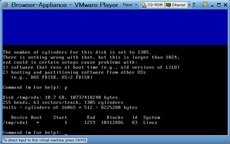
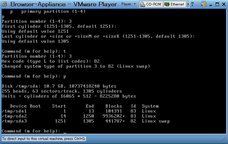

起動してディスクのパーティションを設定するところにきたら、自動設定ではなくマニュアルでパーティション設定できるモードで作業する。Vineの場合はfdiskを使う。fdiskのモードに入り、既存のパーティションの状態を見る(「p」を押す)と、Linuxのパーティションが10GBほどあるのがわかる。このパーティションを削除してしまう。fdiskの場合は「d」を押すことで削除される。あとは、自分の好きなようにパーティションを設定し、インストールを進める。
インストールが完了してリブートしたら、BIOS画面のところでいったんVMware Playerを終了する。再度、「Browser-Appliance.vmx」をテキストエディタで開き、先ほど修正した
ide1:0.fileName = "c:\temp\vmplayer-test\Vine32-i386.iso"
ide1:0.deviceType = "cdrom-image"
の部分を元の
ide1:0.fileName = "auto detect"
ide1:0.deviceType = "cdrom-raw"
に戻す。こうしないと、実際のCDドライブをVirtual Machineから利用できなくなってしまうので必ず戻そう。
あとは、普通に起動すれば問題なし:)。
このように、わざわざVMware Workstationの1ヶ月デモ版を持ってきてインストールしなくても、VMware Playerのみで自分のVirtual Machineを構築できる。今回はVineLinuxだったけど、あとでWindows 98とかも試してみるかな。